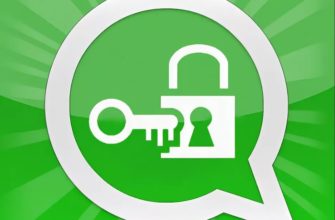Облегчить работу со смартфоном поможет голосовой набор текста для «Андроида» в «ВатсАпе». Я иногда пользуюсь этой функцией при общении с друзьями, т.к. не люблю печатать большие тексты.
Если возможность голосового ввода в WhatsApp: особенности и принцип работы
Современные гаджеты позволяют писать тесть без использования рук.
Этой возможностью часто пользуются:
- водители;
- авторы и редакторы;
- копирайтеры;
- преподаватели, студенты и школьники;
- бизнесмены, руководители, секретари;
- люди с ограниченными возможностями здоровья;
- пожилые граждане.
Во время преобразования в текст речевая информация проходит несколько этапов:
- Оцифровку голоса. Качество получаемого результата зависит от внятного произнесения, характеристик звуковой карты и микрофона.
- Сравнение записанных слов с имеющимися в словаре. Чем объемнее хранилище, тем выше шансы на правильное распознавание речи.
- Вывод текста на экран. В системе заложено автоматическое выделение пауз, отдельных лексем для составления письменного сообщения.
Пользователю доступны следующие функции:
- Выбор языка. По умолчанию установлены английский и русский, для работы с другими необходимо скачать отдельный пакет. Определить те, которые нужны, можно в меню «Настройки» после выбора функции распознавания речи офлайн.
- Настройка распознавания ОK Google. После произнесения этой фразы можно загрузить в поисковик требуемый запрос.
- Управление голосом с гарнитуры или через Bluetooth.
- Распознавание и сокрытие нецензурных выражений.
Как настроить функцию и управлять ей
Управление голосовым набором текста для ОС «Андроид» в «ВатсАпе» происходит через языковое меню в «Настройках».
Алгоритм активации режима состоит из таких шагов:
- Запустить мессенджер.
- Авторизоваться в «Личном кабинете».
- Открыть чат с нужным абонентом.
- Перейти в текстовые или графические сообщения.
- Тапнуть по значку микрофона.
- Произнести фразу, не прекращая нажимать на микрофон.
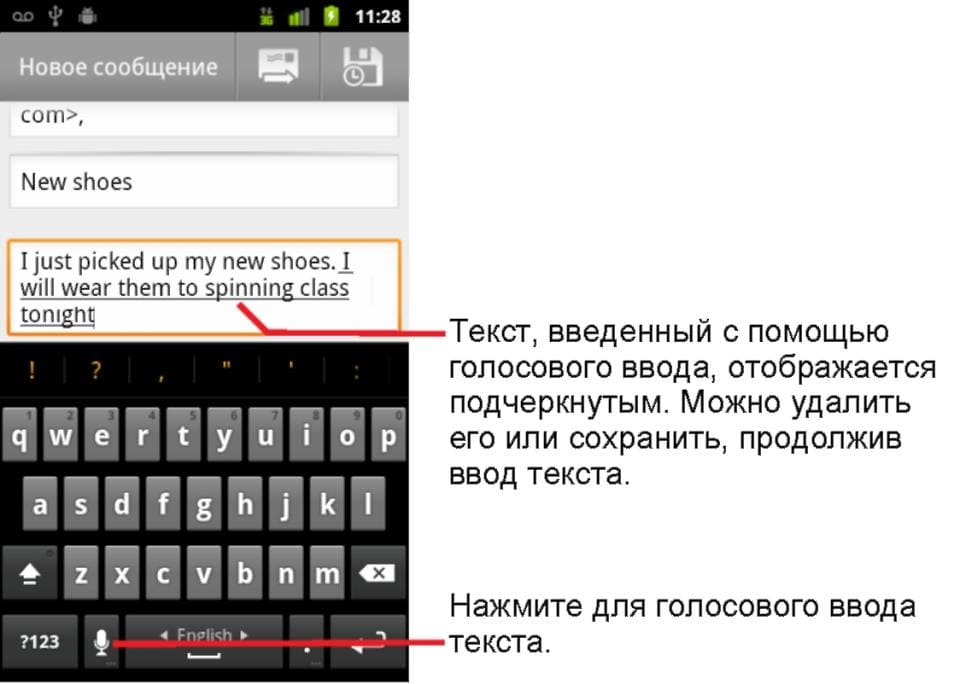
На Android
Последовательность действий на смартфонах и планшетах под управлением операционной системы «Андроид» такова:
- Открыть раздел «Настройки».
- Перейти в меню «Язык и ввод/Клавиатура».
- Нажать на микрофон.
- Установить параметры кнопок Google.
- Произнести сообщение.
- Проверить правильность записанной информации.
- Отправить письмо собеседнику.
.jpg)
.jpg)
На iPhone
Пользователи «айфонов» могут воспользоваться голосовым вводом в WhatsApp следующим образом:
- Включить смартфон.
- Зайти в меню настроек.
- Выбрать раздел «Общие».
- Перейти к включению диктовки.
- Настроить язык ввода (при необходимости).
- Запустить «ВатсАп».
- Ввести логин и пароль от аккаунта.
- Найти диалог с нужным собеседником.
- Открыть поле набора послания.
- Кликнуть по значку микрофона на появившейся клавиатуре.
- Продиктовать текст сообщения.
- Проверить его.
- Передать адресату.
.jpg)
.jpg)
Советы, как пользоваться опцией голосового набора текста в мессенджере
Корректная работа голосового ввода будет обеспечена при выполнении следующей последовательности действий:
- Запустить мобильное приложение.
- Открыть настройки.
- Перейти к разделу хранилища информации.
- Активировать службу аудио. Настроить параметры беспроводного соединения и сотовой связи (при необходимости).
- Повторно перейти к настройкам.
- Найти раздел чатов.
- Приступить к созданию резервной копии.
- Определить период ее создания.
Если запись сообщения не прослушивается, необходимо:
- проверить достаточность установленного уровня громкости;
- установить включенное положение звука;
- удостовериться в корректной работе датчика приближения;
- сделать диагностику работоспособности гарнитуры.
Перед диктовкой нужно:
- детализировать сообщение;
- обратить внимание на паузы и знаки в конце предложений;
- исключить из послания оскорбления.
Во время произношения уведомления нужно:
- проговаривать слова четко;
- указывать на конец предложения, начало нового абзаца, вопрос и восклицание.
В мобильном приложении «ВатсАп» нет функции обрезки сообщений.
Расширить возможности мессенджера помогут сторонние программы:
- Speech to Text;
- Voice to Text;
- Fleksy.


Облегчат общение цифровые клавиатуры GBoard или «Яндекс.Клавиатура».
Кроме голосового ввода они поддерживают:
- автоматический перевод;
- передачу смайлов, эмодзи, стикеров;
- запоминание манеры общения;
- формирование словаря из наиболее употребляемых фраз.
Совместная работа с компьютером
Использовать голосовой набор на персональном компьютере или ноутбуке можно при выполнении нескольких условий, таких как:
- установка десктопной версии мессенджера;
- наличие исправного микрофона;
- инсталляция «Голосового блокнота MSpeech» или обращение к ресурсу Speechpad.
После того как текст надиктован, он появится в отдельном окне. Его необходимо скопировать и перенести в чат в «ВатсАпе».